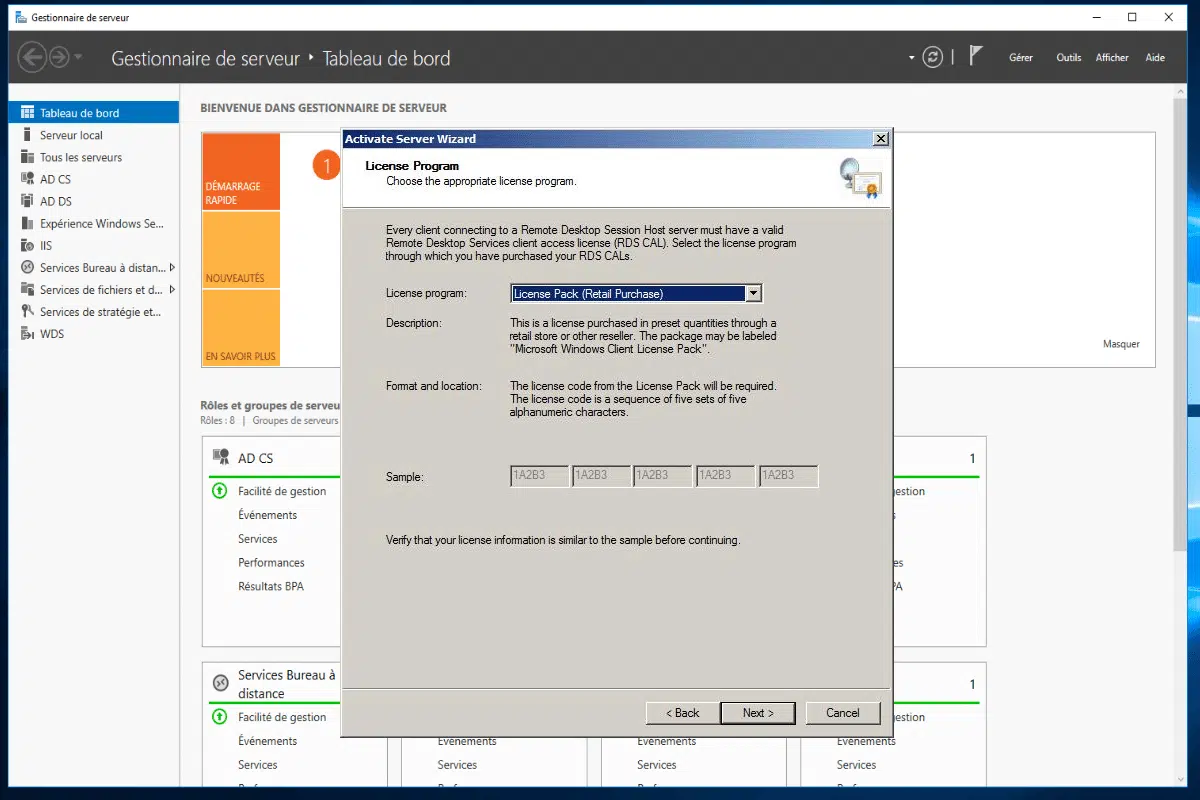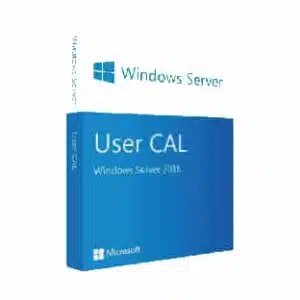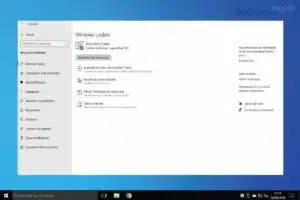Installer une CAL RDS en quelques clics, c’est possible grâce à ce guide pour valider votre CAL Remote Desktop Service sur votre Windows Server.
Comment installer une CAL RDS ?
Comment faire pour installer une CAL RDS ?
Via votre interface “bureau” de votre Windows server*, je vous invite à ouvrir le “gestionnaire de licences de remote desktop” afin de faire l’installation d’une CAL RDS.
*Les versions de Microsoft Windows server essentials ne possèdent pas “gestionnaire de licences de remote desktop”, en effet celui-ci à déjà des prés requis. Il peut supporter jusqu’à 25 utilisateurs et 50 appareils.
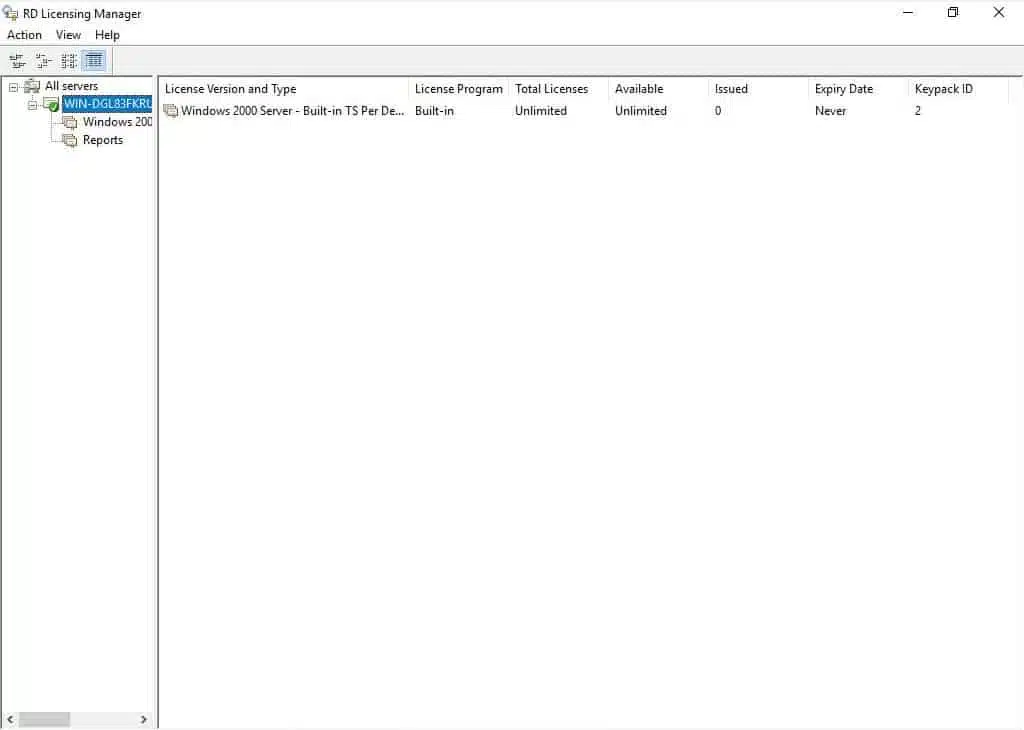
Une fois le “gestionnaire de licence de remote desktop” ouvert, je vous invite à faire un clic droit sur le nom de votre serveur Windows puis sélectionnez “Installer une licence” dans le sous-menu de celui-ci.
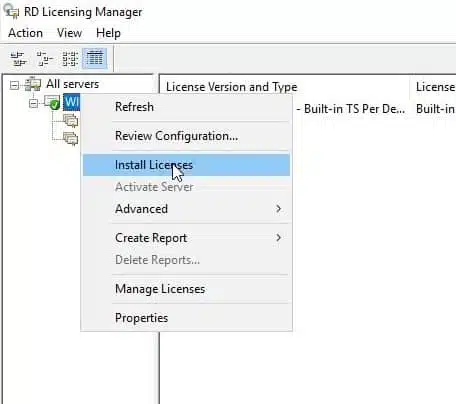
Une fois avoir cliqué sur “Installer une licence” dans le sous-menu. Une nouvelle fenêtre s’ouvre puis cliquer une première fois sur “suivant” afin de “sauter la page d’accueil”.
puis à nouveau, sélectionnez “Achat de produit complet” sur la deuxième page et cliquez sur “Suivant”.
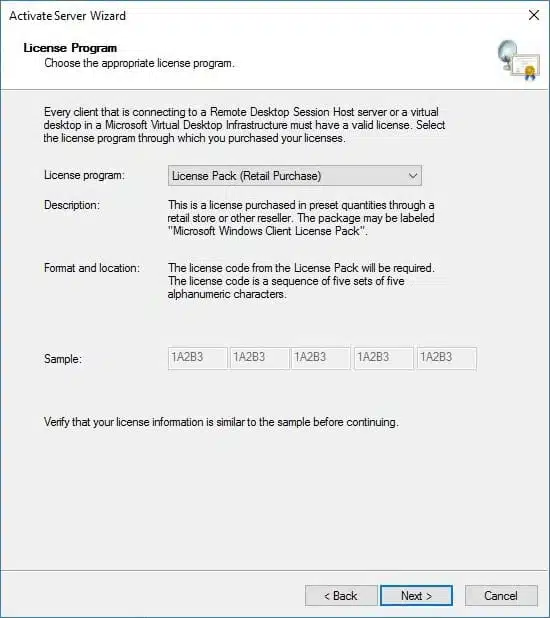
Dans cette page, vous pouvez insérer la clé de produit de votre CAL RDS Windows. (Vous pouvez aussi insérer plusieurs clés à la fois).
Pour confirmer l’ajout des CAL RDS, cliquez sur “suivant” afin d’ajouter les clés dans le registre Windows.
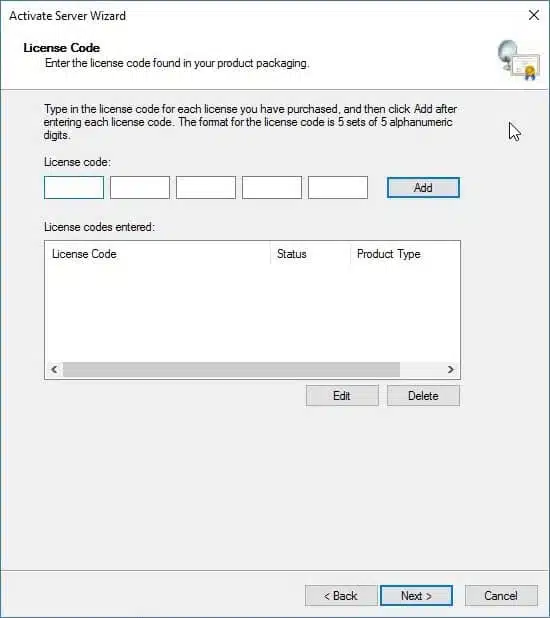
Ce guide sert uniquement pour les CAL RDS de Windows Server.
Pour les CAL USER Windows server celles-ci sont différentes, c’est qu’un bon de livraison de CAL (fichier .PDF à conserver dans un lieu sûr aucune clé de produit est nécessaire).